
O mundo mudou de com fio para sem fio e o mesmo vale para teclado e mouse. Mais do que frequentemente, esses periféricos sofrem com a curta duração da bateria e é parcialmente nossa culpa que isso aconteça. Bem, ninguém quer ficar sem bateria do mouse durante o trabalho e é por esta razão, iremos orientá-lo sobre como melhorar a vida útil da bateria de um mouse sem fio e do teclado.

1. Desligue o mouse / teclado sem fio quando não estiver em uso
Bem, até eu sou culpado de não desligar meu mouse sem usar o mesmo. Cada modelo de mouse virá com uma chave seletora embaixo, que pode ser usada para desligar o mouse. Se você sofre de distração como eu, aqui está outra solução que certamente o ajudará. Mesmo se o mouse entrar no modo de hibernação, ele será ativado assim que for detectado um momento, portanto, sempre que você pensar em colocá-lo dentro da bolsa, desligue-o.
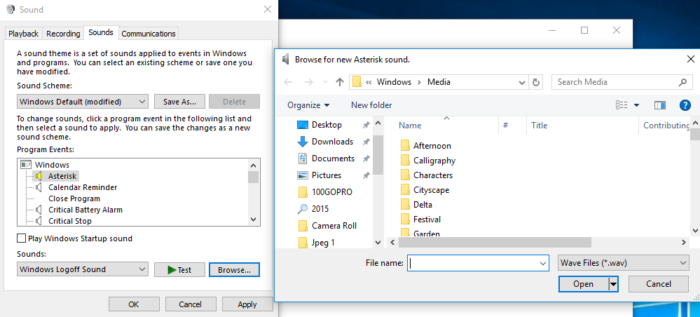
Conforme sugerido pelo Labnol, você pode simplesmente alterar os sons padrão de “Desligamento do Sistema” e “Logoff do Sistema” para uma mensagem de voz automática que o lembra de desligar o mouse. Para definir o lembrete, abra Painel de controle> Alterar som do sistema. Escolha “Sair do Windows” e direcione-o para os arquivos .wav que deseja usar. Repita os mesmos passos para o evento “Logoff do Windows” e desta forma você sempre será lembrado de desligar o mouse wireless e o controle remoto.
2. Use o mouse da superfície com tonalidade de cor clara
O mouse sem fio funciona muito bem em superfícies brilhantes, incluindo mesa de granito e tampos de vidro, no entanto, superfícies como esta fazem com que o sensor de rastreamento elimine mais energia e, portanto, tenha um efeito negativo sobre o vida útil da bateria. É sempre recomendável usar um mouse pad de cor clara com o mouse sem fio.
3. Tipo de baterias
Faça o possível para usar pilhas alcalinas, não apenas duram mais, mas também geram voltagem suficiente para que o mouse funcione. Também é sugerido que você não confunda as marcas ou os tipos de baterias. Além disso, certifique-se de que as pilhas não vazam, geralmente Alcalinas não vazam, mas é sempre melhor ter certeza.
4. Proximidade com o receptor
Acredite ou não, quanto mais longe o mouse está do receptor nano, mais energia ele precisa. Receptor Nano é o pequeno receptor que pegamos junto com o mouse sem fio e o conectamos na porta USB. Além disso, certifique-se de que o receptor nano e o mouse estão no mesmo nível.
5. Use o Editor de Política de Grupo para definir um lembrete
Se você for um usuário Pro e souber usar o Editor de Diretiva de Grupo do Windows, poderá definir um alerta que o lembrará de desligar o mouse sempre que desligar a máquina. Dito isso, as etapas necessárias para isso são bastante complexas.
6. Use atalhos de teclado
Eureka! Uma das melhores maneiras de economizar bateria do mouse sem fio é usar os atalhos do teclado em vez do mouse. É preciso perceber que toda vez que você move o mouse, o sensor a laser consome energia e, portanto, ao usar os atalhos do teclado, você estará reduzindo a carga do mouse sem fio.
7. Compre mouse de boas marcas
Bem, esta é mais uma observação pessoal, às vezes quando optei por um mouse sem fio barato, a duração da bateria não era tão impressionante. No entanto, com marcas regulares como Dell ou HP, a duração da bateria era muito melhor, pessoalmente acho que se deve investir em um mouse de marca ao invés de optar por um barato.
8. Evite a interferência de outros dispositivos elétricos
Superfícies de metal e outros dispositivos elétricos, especialmente os sem fio, tendem a causar interferência. Se você tiver uma pilha de dispositivos sem fio por aí, guarde-os longe do mouse. Também é aconselhável mover outros dispositivos eletrônicos para longe, para evitar mais interferências e aumentar a vida útil da bateria do mouse.
